1.下载地址
Download MongoDB Community Server | MongoDB
2.创建一个文件夹和master.cfg的文件
说明:目的是让mongodb存放数据库的位置在mongodb文件里面。
2.1创建名为mongodb的文件夹

2.2master.cfg
说明:在mongodb5.0.18目录下创建master.cfg。

说明:内容如下,E:\data\postgresqlData 代表存放数据的地方
dbpath=E:\data\postgresqlData
3.找到安装的Mongodb目录下的bin目录

4.地址栏输入cmd打开终端

5.输入 mongod

6. 找到Waiting for connections
说明:有Waiting for connections表示启动成功。

7.打开浏览器地址栏
输入:http://127.0.0.1:27017/

说明:http请求不能向mongodb发送请求。
8.打开第二个cmd,输入mongo
说明:这是mongo的客服端,出现以下页面代表着连接成功。然后就可以通过客服端向服务端发送请求,获得响应结果。

9.输入show dbs
说明:看服务端有哪些数据库。
show dbs

10.优化
说明:为了方便使用mongod命令, 将bin目录配置到Path变量中。方便下次启动。
服务器端的内容不能选择,不然就会停止服务。(回车解决问题)

文章来源地址https://www.toymoban.com/news/detail-548844.html
文章来源:https://www.toymoban.com/news/detail-548844.html
到了这里,关于Mongodb-5.0.18-zip下载与安装的文章就介绍完了。如果您还想了解更多内容,请在右上角搜索TOY模板网以前的文章或继续浏览下面的相关文章,希望大家以后多多支持TOY模板网!

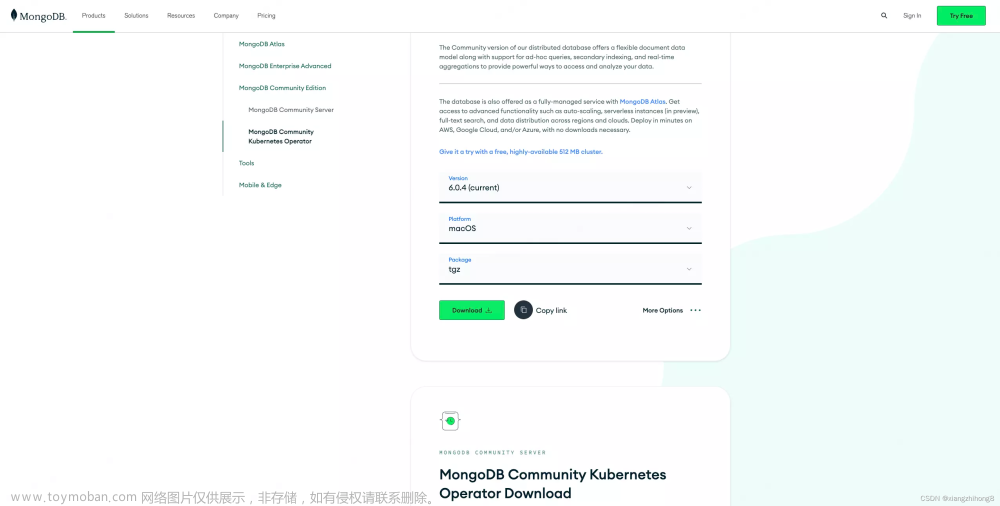

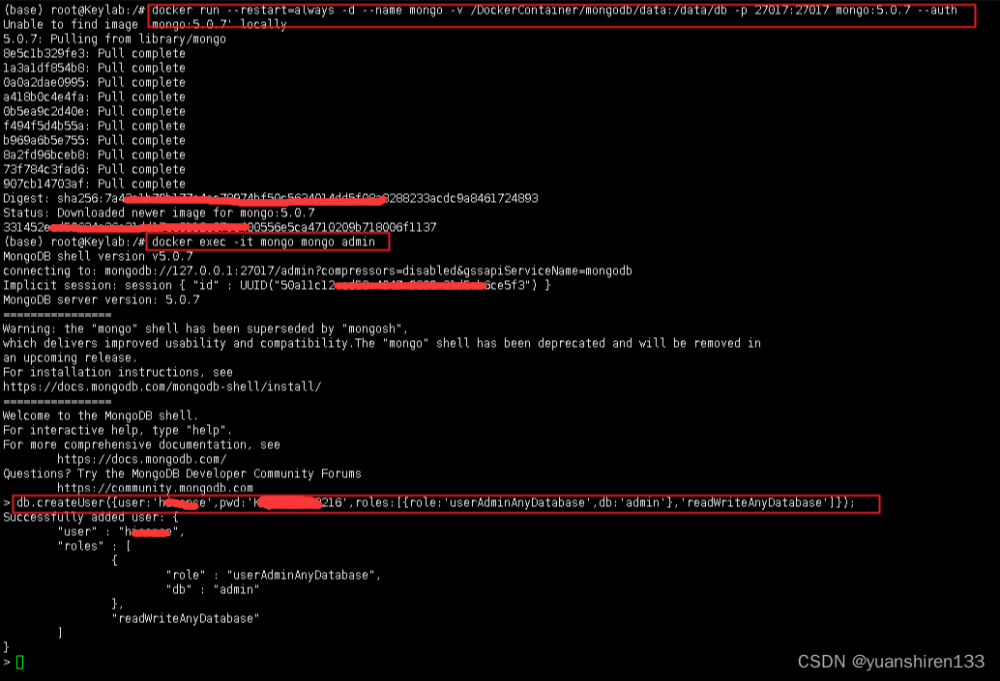
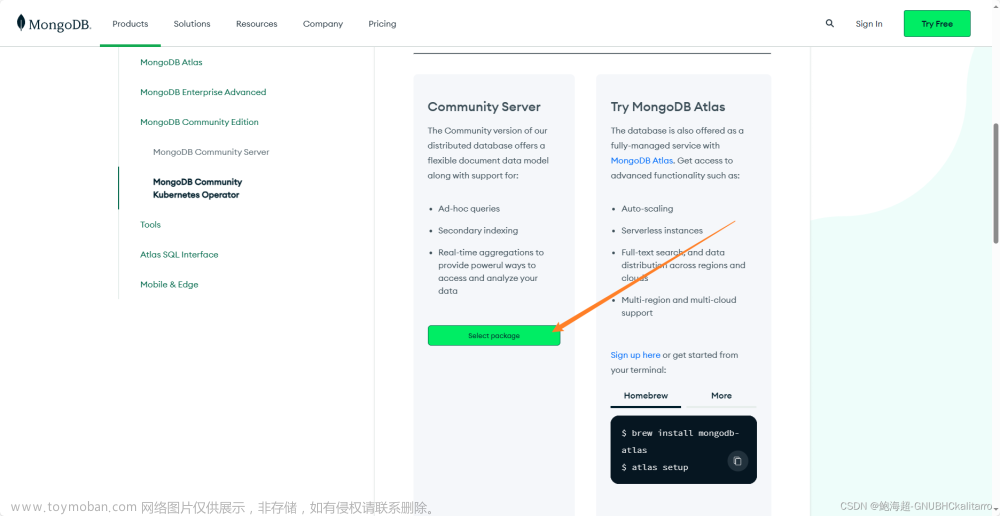
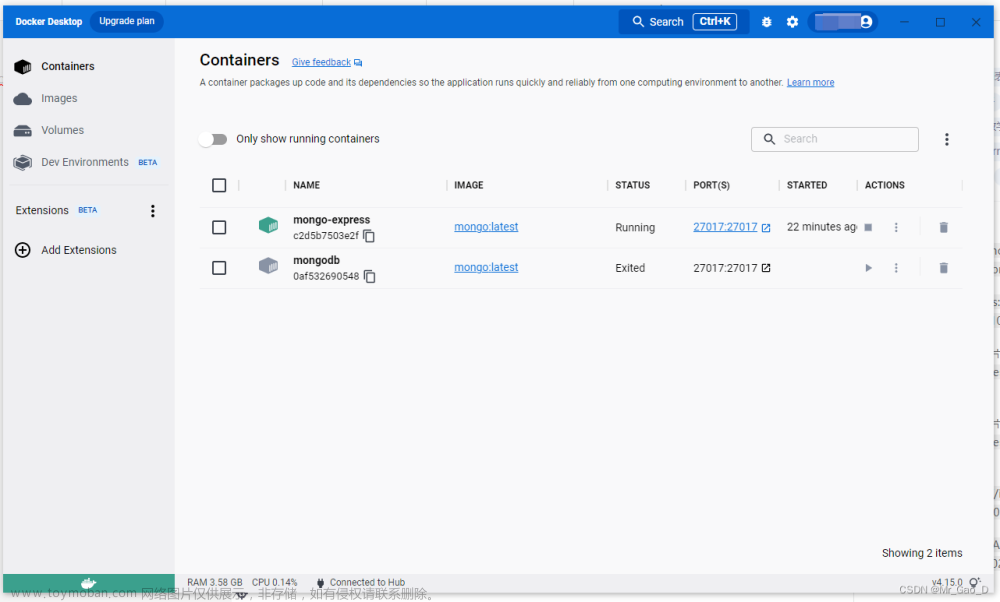
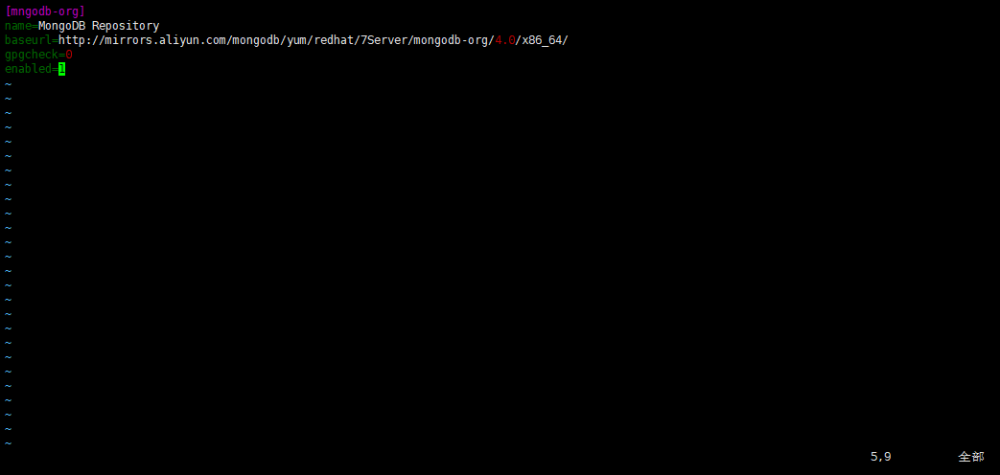
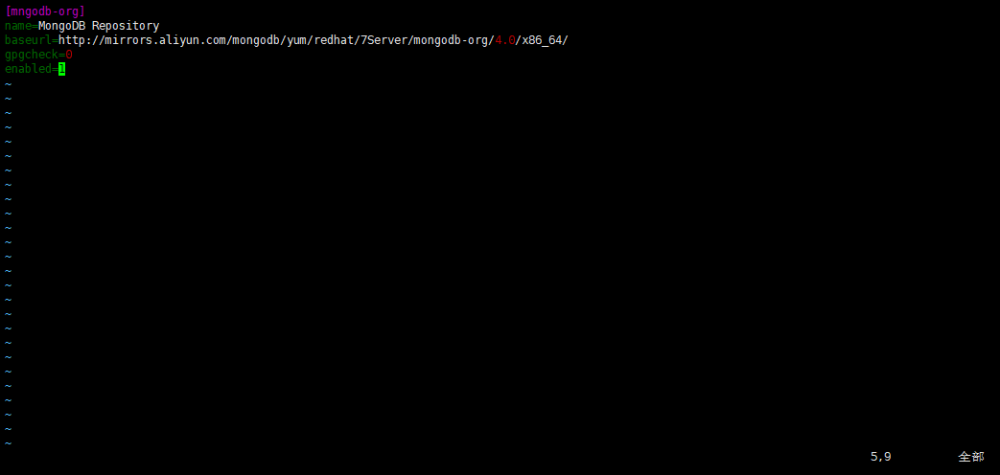

![[虚幻引擎 MongoDB Client 插件说明] DTMongoDB MongoDB数据库连接插件,UE蓝图可以操作MongoDB数据库增删改查。](https://imgs.yssmx.com/Uploads/2024/02/626786-1.png)



